Das Layout von Dokumenten anpassen
Eine Dokumentvorlage in objectiF RPM ist vorrangig ein Template für den zu generierenden Inhalt. Zwar wird das Layout der in der Vorlage definierten Textmarken und aller anderen Elemente beim Anlegen neuer Dokumente übernommen. Änderungen in der Dokumentvorlage werden aber nicht in bereits angelegten Dokumenten sichtbar. Änderungen am Layout bestehender Dokumenten müssen daher entweder im Dokument selbst oder in der zugewiesenen MS Word-Vorlage vorgenommen werden.
Um das Layout der Vorlagen an Ihren Unternehmensstandard global für alle Dokumente anzupassen, sollten Sie Layoutvorgaben immer in der MS-Word Dokumentvorlage spezifizieren und am besten gleich zu Beginn Ihres Projekts in Angriff nehmen. Sie stellen so sicher, dass alle am Projekt beteiligten Mitarbeiter von Anfang an auf einen einheitlichen Dokumentationsstandard zugreifen. Wenn Sie diese Vorgehensweise wählen, müssen Sie lediglich die in den Word-Dokumentvorlagen definierten Formatvorlagen bearbeiten um Änderungen konsequent in allen Dokumenten umzusetzen. Die Vorlage bestimmt das Seitenlayout, Schriftarten, Absatz- und Zeichenformate sowie den Inhalt von Kopf- und Fußzeilen.
Standardmäßig verwenden Word-Dokumente die Vorlage normal.dotm. Wenn Sie in objectiF RPM Dokumentvorlagen anlegen, bekommen diese gleich über die MS-Word-Vorlage das passende Layout. Sie müssen nur dafür sorgen, dass der Dokumentvorlage die entsprechende Word-Vorlage zugewiesen ist.
Wenn Sie nicht sicher sind, welche Word-Vorlage aktuell verwendet wird oder eine andere zuweisen wollen, klicken Sie in Word 2007/2010 auf die Office-Schaltfläche und wählen Word-Optionen. Wählen Sie anschließend unter Add-Ins unter Verwalten den Eintrag Vorlagen und klicken auf Gehe zu. Über die Schaltfläche Anfügen wechseln Sie die Dokumentvorlage.
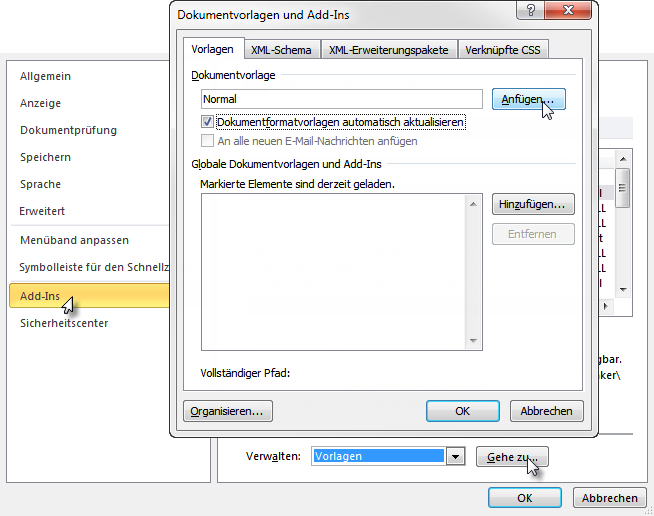
Jedes neues Dokument, das Sie in objectiF RPM anlegen, benutzt automatisch die dort zugewiesene MS-Word-Vorlage und setzt die dort getroffenen Layoutvorgaben um. Das Layout bereits erstellter Dokumente wird unter MS Word automatisch beim Öffnen angepasst, wenn die Option Formatvorlagen automatisch aktualisieren angewählt ist.
Haben Sie die verwendete Dokumentvorlage bearbeitet, müssen Sie nur noch dafür sorgen, dass alle Projektmitarbeiter bei der Arbeit mit MS Word auch Zugriff auf die neue Version haben: Die aktuelle Version der Dokumentvorlage muss sich entweder im MS Word Vorlagenverzeichnis jedes einzelnen Benutzers oder dem unter MS Word definierten Arbeitsgruppenverzeichnis befinden.
